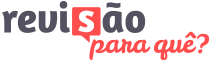Caracteres invisíveis – o que são e como usá-los no Word
Se você é revisor profissional, ou quer ter mais controle sobre a aparência do seu texto, veja este artigo sobre como manipular os caracteres invisíveis no Word.
— Carol Machado,11 de abril de 2019

Se você está começando na revisão sem ter algum revisor de texto mais experiente por perto, é possível que ainda não tenha experimentado a ferramenta de mostrar os caracteres invisíveis do Word.
Essa ferramenta pode ser útil quando estamos lidando com formatações de texto avançadas, de forma que consigamos lidar com o texto sem “bagunçar” a formatação.
Outro ponto importante é que esses caracteres invisíveis estão presentes em diversos processadores de texto, como Libre Office, Open Office, InDesign, InCopy, etc. Então, se você usa outros processadores de texto, é só procurar pela ferramenta.
O que são caracteres invisíveis?
Basicamente, são caracteres que não enxergamos nem imprimimos, mas que estão lá e têm alguma função de formatação no texto. Eles são usados para dizer ao processador de texto como o documento deve se comportar para que a formatação fique correta.
Para ter melhor controle sobre esses caracteres, você pode ativar a visualização deles usando atalhos de teclado: Ctrl + * nos teclados brasileiros ou Ctrl + ( nos teclados portugueses.
Você pode também facilmente usar o mouse para ativar as marcas. Desta forma:

Para que servem os caracteres invisíveis?
Muita gente pensa que essas marcas servem só para ver onde há··espaços··duplos··no··texto, mas isso não é verdade!
Por exemplo, você é do time que faz quebra de página apertando várias vezes a tecla Enter?
O problema dessa prática é que, quando e se for inserido mais conteúdo, esses “enters” vão pular para a próxima página, criando um buraco no meio do texto. Uma boa prática para evitar isso é usar a quebra de página manual (Ctrl + Enter).
Mas como saber se o autor usou quebra de página ou vários enters? Aí entram os caracteres invisíveis. Se eles estiverem ativados, quando você usa a quebra de página manual, verá algo assim no pé da página:
···········Quebra de página············¶
E não algo assim:
¶
¶
¶
¶
Já o espaço inquebrável pode ser usado entre elementos que não devem se separar no fim de uma linha. Como você verá na tabela abaixo, é o caso dos números e suas unidades de medida. Algumas editoras também adotam esse espaço para separar os milhares em números com quatro dígitos ou mais: 1°500 = 1 500.
Há ainda outros caracteres que você deve conhecer por serem bem úteis, veja-os nesta tabela:
| Nome | Símbolo | Atalho | Uso |
| Espaço | · | Barra de espaço | Entre·palavras |
| Espaço inquebrável | ° | Ctrl + ⇧ Shift + Espaço | 32°m, 5°kg, R$°10 |
| Quebra de parágrafo | ¶ | ↵ Enter | Para quebrar parágrafo.¶ |
| Quebra de linha | ↵ | ⇧ Shift + ↵ Enter | Para quebrar linha num↵ lugar específico. |
| Tabulação | → | Tab ↹ | →Para criar recuo de parágrafo. |
| Hífen opcional | ¬ | Ctrl + - | Marca onde uma palavra deve ser hife¬nizada caso fique no fim de uma linha. |
| Quebra de página | ···Quebra de página··· | Ctrl + ↵ Enter | Insere uma quebra de página. ···Quebra de página··· |
| Caractere de tabela | ¤ | Não tem | Marca o fim da célula¤ |
| Quebra de seção | :::::Quebra de seção:::: | Layout > Quebras > Quebra de seção | Insere uma quebra de seção. :::::Quebra de seção::::: |
| Texto oculto | Texto oculto | Página Inicial > Fonte > Oculto | Quando os caracteres ocultos estão desativados, o texto some. |
Fonte: adaptado de Wikipédia — Non-printing character in word processors.
Veja a aplicação em um parágrafo:
→Silvio·Santos·Ipsum·eu·só·acreditoammmm...·Vendoammmm.·Mah·roda·a·roduamm.·Estamos·em·ritmo·de·festamm.¶
É·bom·ou·não·éam?·Eu·só·acreditoammmm...·Vendoammmm.·Ma·não·existem·mulher·feiam,·existem·mulher· que·não·conhece·os·produtos·Jequitiamm.· Ma·você·está·certo·dissoam?·É·namoro·ou·amizadeemm?·Ma·você,·topa·ou·não·topamm.·É·namoro·ou·amizadeemm?·R$°50·é·dinheiro·ou·não·éam?¶
Usar símbolos ocultos para localizar e substituir
Por fim, você também pode usar a ferramenta de localizar/substituir para verificar seu documento quanto à existência desses caracteres.
Para isso, use o atalho Ctrl + U, clique em “Mais” e depois em “Especial”:

Se você não quiser, por exemplo, que exista um espaço de quebra de parágrafo (¶) entre cada parágrafo, digite ^p^p na caixa de localizar e ^p na caixa de substituir. Assim você terá espaçamento simples entre parágrafos. 😊
Achou esta dica interessante?
- Siga nossa página no Facebook para receber mais posts como este: https://www.facebook.com/revisaoparaque/
- Siga-nos no Twitter (damos dicas de vagas para revisores!): https://twitter.com/revisaoparaque
- Inscreva-se no nosso canal: https://www.youtube.com/user/blogrevisaoparaque